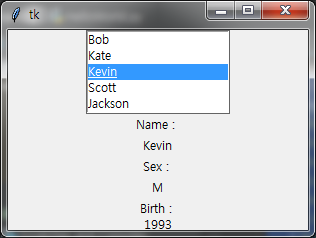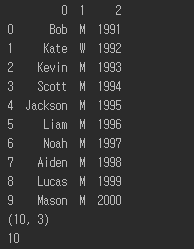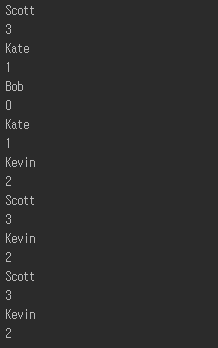파이썬 GUI PyQt5(1) - QtDesigner를 이용한 창 띄우기
1. PyQt5를 사용하기 위한 준비하기
- Python 개발 IDE인 PyCharm 설치하기 (다운로드 PyCharm: JetBrains가 만든 전문 개발자용 Python IDE)
- Qt Designer 설치하기 (Qt Designer Download for Windows and Mac (fman.io))
(Qt Designer는 ui를 설치하
- pip install pyqt5 또는 PyCharm에서 pyqt5 설치하기 (File > Settings > Project > Python Interpreter > + )

2. QtDesigner 없이 창 띄워보기
QWidget 클래스를 상속한 클래스를 만들어, 창에 대한 설정을 하고, show 함수로 창을 띄웁니다.
import sys
from PyQt5.QtWidgets import QApplication, QWidget
class MyApp(QWidget):
def __init__(self): #클래스 인스턴스 생성시 자동적으로 호출됩니다.
super().__init__()
self.initUI()
def initUI(self): # 창을 설정하는 함수를 만듭니다.
self.setWindowTitle('My First Application') # 창의 이름을 지정합니다.
self.move(300, 300) # 창이 만들어질 위치를 지정합니다.
self.resize(400, 200) # 창의 크기를 설정합니다.
self.show() # 창을 보여주도록 합니다.
if __name__ == '__main__':
app = QApplication(sys.argv)
ex = MyApp()
sys.exit(app.exec_())
3. Qt Designer로 ui 파일을 만들고, ui 파일 로드하여 창 띄우기
설치된 Qt Designer를 실행하여, 버튼 없는 대화창을 만들어 보겠습니다.
[File] > [New]를 통해 ui 파일을 만들어 줍니다.

오른쪽 속성창에서 windowTitle 속성을 찾아, 창의 이름을 만들어 봅니다.
저장을 하고, 파일을 python project가 위치해있는 폴더에 이동시켜 줍니다.
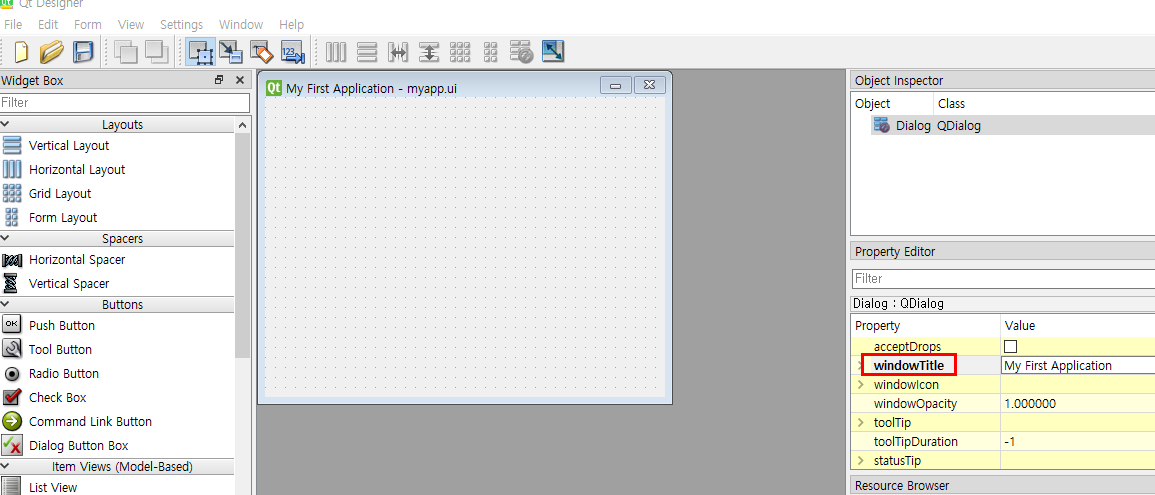

import sys
from PyQt5 import QtWidgets
from PyQt5 import uic
class MyApp(QtWidgets.QDialog):
def __init__(self, parent = None):
super().__init__(parent)
self.ui = uic.loadUi("./file/myapp.ui") # Qt Designer로 만든 파일을 로드합니다.
self.ui.show() # 만든 ui를 보여주도록 합니다.
app = QtWidgets.QApplication(sys.argv)
me = MyApp()
sys.exit(app.exec())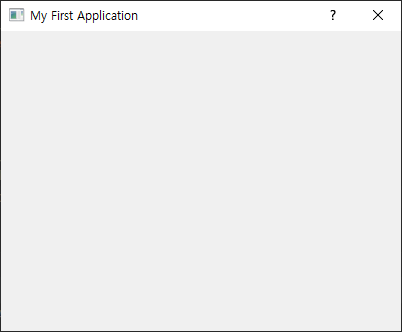
다음에는 버튼을 만들어 버튼 click에 대하여 signal / slot으로 동작하도록 해봅니다.
'파이썬 > 파이썬 GUI' 카테고리의 다른 글
| 파이썬 GUI PyQt5(5) - QListView 간단하게 사용하기 (0) | 2021.06.29 |
|---|---|
| 파이썬 GUI PyQt5(4) - Horizontal / Vertical Slider 사용하기 (0) | 2021.06.28 |
| 파이썬 GUI PyQt5(3) - QFileDialog를 이용하여 파일 선택 및 열기 (5) | 2021.06.27 |
| 파이썬 GUI PyQt5(2) - QtDesigner Push button 이벤트 signal/slot 연동 (0) | 2021.06.26 |
| 파이썬 GUI tkinter / dataframe의 내용을 Listbox, Label로 표시 (0) | 2020.08.24 |